Cómo acortar y cambiar el tamaño de video en iPhone[2022]
Ya sea para compartir o transmitir su mensaje, los videos en el iPhone deben ser breves y concisos. Los tamaños importarán más. Hiciste un gran video en tu iPhone, y simplemente quieres extraer lo mejor. Para este propósito, debe acortar o cambiar el tamaño de los videos en el iPhone, lo que hace que compartir sea mucho más fácil. Entonces, para tener un tamaño de archivo manejable, el editor integrado de iPhone es difícil de ignorar.
Parte 1: Cómo acortar un video en iPhone
1. El editor de video incorporado
Sí, hace lo que se desea. Y lo hace excelentemente. La aplicación de fotos no es solo una simple herramienta de edición de fotos. Pero también es un muy buen reductor de tamaño de video. Puede recortar el video, cambiar el inicio y el final, cortar algunas partes o simplemente conservar una parte que desea compartir y eliminar el resto. Es fácil. Entonces, para iPhone, iPad o iPod touch, siga los pasos.
- Abre la aplicación de fotos
- Haga clic en el video que desea editar
- El video se abrirá con el ícono de reproducción para obtener una vista previa
- Haga clic en editar en la parte superior
- El video se abrirá con una línea de tiempo en la parte inferior
- Mueva los puntos de anclaje inicial y final para recortar el video
- Haga clic en el icono de reproducción para obtener una vista previa
- Haz clic en Listo y elige ‘Recortar original’ o ‘Guardar como nuevo clip’
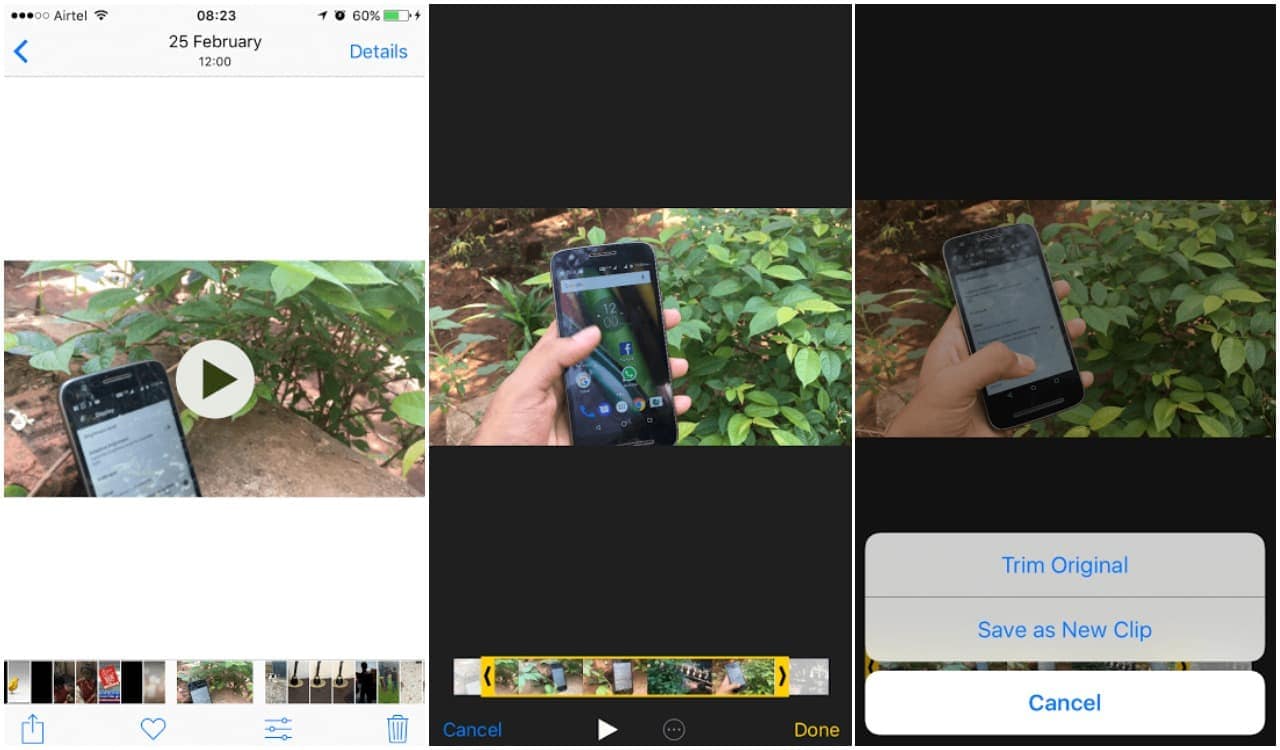
2. iMovie
iMovie es otra aplicación sencilla de usar. El diseño sólido, el uso simple y los gestos multitáctiles intuitivos hacen de esta aplicación una ganadora de todos los tiempos. Especialmente cuando respondes ‘¿cómo acortar un video en iPhone? A pesar de sus capacidades de edición, mantendremos nuestro enfoque en el cambio de tamaño de video. Es un reductor de tamaño de video, que puede importar archivos directamente desde iPhone. Hay muchas opciones para recortar, rotar, duplicar, dividir o eliminar clips. De manera predeterminada, una foto en una línea de tiempo será un clip de 6 a 12 segundos de tiempo en pantalla. Recortar la foto significará reducir la duración en pantalla.
- Abrir el proyecto
- Toque el video o la foto en la línea de tiempo para acortar
- Arrastre el controlador de recorte amarillo para acortar el video o la foto
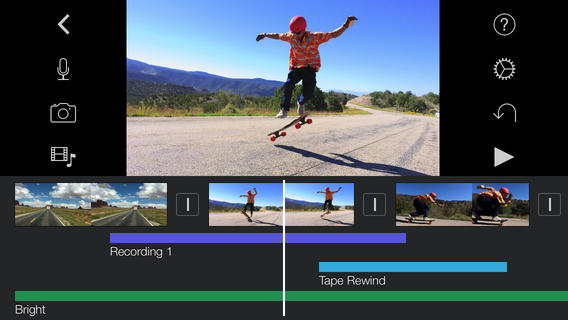
Pero, puede ser que no desee eliminar partes en absoluto. En su lugar, desea que el tamaño ‘grande’ sea un poco más manejable. Por ese motivo, otra forma de recortar el video que tiene el carrete de la cámara del iPhone es cambiar el tamaño. Pero el cambio de tamaño y las compresiones son complicados. Debe considerar la dimensión del video (píxeles), la relación de aspecto y la resolución. Sobre todo, cambiar el tamaño no significa sacrificar la calidad. Una mejor manera de hacerlo es usar Desqueeze.
Parte 2: Cómo cambiar el tamaño de un video en iPhone
1. Exprimir
Puede cambiar el tamaño de fotos y videos a cualquier tamaño hasta 8192 px y 4k respectivamente en iPhone. Puede hacer que el tamaño del archivo sea más pequeño y también con precisión. Otra utilidad es que se aplicará compresión y edición al lote (todas las fotos y videos seleccionados).
- Inicie la aplicación y abra las fotos / videos en el carrete de la cámara que deben cambiar de tamaño
- Seleccione la relación de escala que se utilizará
- Después de elegir todos los archivos, toque el botón Editar en la parte inferior izquierda
- Toque el cuadro de dimensión para ingresar opciones de escala personalizadas
- Ancho y alto de entrada
- Presiona OK. Después de guardar la configuración dimensional, haga clic en el ícono de la forma de la pata en la parte inferior para iniciar los cambios
2. Compresor de vídeo
Video Compressor también se puede usar para reducir el tamaño del archivo en el iPhone. Especialmente cuando quieres compartir algo directamente desde tu iDevice. Los pasos a seguir incluyen
- Inicie la aplicación y toque el video que necesita ser comprimido
- Seleccione ‘elegir’ en la pantalla de vista previa de video para abrir en Video Compressor
- Ahora use los controles deslizantes en la parte inferior para ajustar la compresión de video.
- Después de finalizar el porcentaje de compresión objetivo y el tamaño del archivo, seleccione guardar en la esquina superior derecha
- La compresión comenzará en el archivo de video objetivo.
- El video comprimido se guardará en Camera roll
Conclusión
Si eres usuario de iPhone, iPod o iPad, puedes disfrutar haciendo fotos y videos de alta calidad, incluidas resoluciones 4K, 1080p y 720. Pero la desventaja es el gran tamaño de los archivos que los hace difíciles de retener. Hay opciones para acortar o cambiar el tamaño de los videos y fotos del iPhone, usando cualquiera de las aplicaciones anteriores. Obtenga un fragmento o haga que el tamaño sea manejable, según ‘lo que desee’. ¡Sigue compartiendo la diversión!
Las imágenes provienen de Internet.
últimos artículos